Основной вид мультимедии, который пользователи хранят на телефонах –это фотографии. Их можно легко и быстро создавать с помощью фотокамеры смартфонов. Иногда случается, что вы открываете галерею на смартфоне Самсунг, а фотографии отсутствуют. Это может произойти в самый неподходящий момент, но не стоит беспокоиться, если у вас пропали фотографии из галереи андроид.
На первый взгляд может показаться, что вернуть их уже нельзя. Однако, эту проблему можно решить быстро и безопасно независимо от того, что вызвало удаление фотографий на телефоне. Ознакомьтесь с этой статьей, чтобы восстановить фотографии на Самсунге.
- Часть 1. Почему пропали фото из галереи Самсунг?
- Часть 2. Как вернуть фото в галерею Самсунг
- Часть 3. Как восстановить фото на Самсунге
Часть 1. Почему пропали фото из галереи Самсунг?
Внезапное исчезновение фотографий на Самсунге может произойти из-за аппаратных и программных сбоев. Так, например, повреждение «Кэш» в галереи, атака вирусных программ, нарушение внешней карты памяти или внутреннего накопителя относится к программным сбоям. К аппаратным относится повреждение устройств памяти.
На телефоне удалились фотографии/пропали фото и видео на АНДРОИД/ANDROID/Как вернуть?
Кроме того, фотографии могут удалиться из-за восстановления заводских настроек, перепрошивки ПЗУ, повреждения телефона. У вас бесследно исчезли фотографии с телефона, и вы не знаете, что делать? Не стоит волноваться. Давайте посмотрим, как вернуть фото в галерею Самсун.
Часть 2. Как вернуть фото в галерею Самсунг
Способ 1. Отключить перенос фото в облако
Зачастую причина в исчезновении фотографий с устройства может крыться в облачном хранилище Самсунга. Облако Самсунг (Samsung Cloud) предоставляет 15 Гб места для файлов, фотографий, контактов и сообщений. Поэтому, в первую очередь, рекомендуется отключить автоматический перенос фотографий в облаке Самсунга.
Пропали фотографии с телефона Самсунг? Следуйте пошаговой инструкции:
- Зайдите в Галерею на своем телефоне Samsung.
- Далее войдите в меню. Для этого нажмите на три точки в углу экрана.
- Нажмите «Настройки».
- Затем выключите синхронизацию с Samsung Cloud.
Далее нам необходимо вернуть доступ к потерянным фотографиям. Вы можете попробовать два варианта:

- Запустите приложение Samsung Cloud. Ваше устройство самсунг должно быть предварительно актвизировано в Samsung Account.
- С помощью браузера, войдя на сайт support.samsungcloud.com и введя данные своего аккаунта.
Итак, мы отключили автоматический перенос фотографий в облако самсунга, что позволило нам вернуть пропавшие фотографии.
Способ 2. Очистить кэш в галерее
Перейдем к следующему способу. В нем мы будем восстанавливать удаленные фотографии при помощи очистки кэша. Случается, что из-за сбоя в кэше не отображаются фото в галерее самсунг. Выполните следующие шаги:
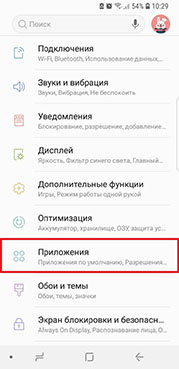
- Откройте «Настройки».
- Затем перейдите в «Приложения» или «Диспетчер приложений».
Итак, с помощью простого способа нам удалось восстановить фотографии на телефоне Самсунг.
Способ 3. Удалить файлы формата .nomedia
В том случае, если у вас пропали фото из галереи самсунг и вы не можете обнаружить их на своем устройстве, то вероятно причина кроется в файле .nomedia. Для начала проверьте папку DCIM, в которой хранятся фотографии, сделанные на фотокамеру телефона. Проблема, связанная с файлом .nomedia, заключается в том, что она делает фотографии «невидимыми». Попадание .nomedia в папку DCIM может быть вызвано из-за сбоя или вирусной программы.
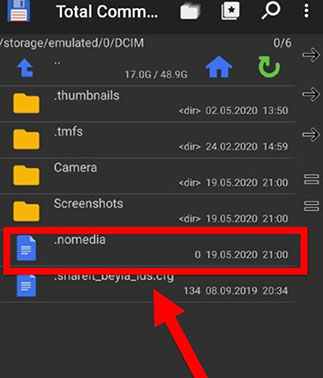
- Если у вас нет файлового менеджера, то вам необходимо скачать его на Google Play Market, например, ES проводник или Total Commander.
- Запустите файловые менеджер и найдите папку DCIM.
- Проверьте имеется ли в этой папке файл с названием .nomedia.
Часть 3. Как восстановить фото на Самсунге
Пользователи очень часто спрашивают, что делать, если пропали фотографии с телефона Самсунг. Если вышеуказанные способы не помогли вам восстановить фотографии, то воспользуйтесь программой Tenorshare UltData for Android.
Tenorshare UltData for Android – это профессиональная программа, предназначенная для восстановления данных Android, которая может надежно и безопасно восстановить фотографии, видео и файлыs WhatsApp из внутренней и внешней памяти Samsung. Это очень простая утилита для того, чтобы вернуть удаленные файлы на Android. Кроме того, вы можете воспользоваться функцией предпросмотра и воспроизведения файла, который вы хотите восстановить. Восстановление без рута – главное преимущество данной программы. Утилита UltData получит полный доступ к вашему смартфону без рута и восстановит потерянные данные.
-
Скачайте и установите программу Tenorshare UltData for Android на компьютер.


После этого на Android-устройстве необходимо включить отладку по USB по инструкциям.


Таким образом, мы смогли с легкостью восстановить утерянные фотографии на устройстве Samsung. Чем раньше вы воспользуетесь программой, тем выше шанс на успешное восстановление данных.
Заключение
Итак, теперь вы знаете как с помощью нескольких способов восстановить фотографии на Samsung и как это не допустить вновь. В первую очередь, если пропали фотографии из галереи андроид, то вам необходимо как можно скорее начать процесс восстановления, чтобы избежать новой информации поверх старой, где находятся фотографии. А для этого вам поможет проверенный и эффективный способ с помощью программы Tenorshare UltData for Android. Восстановление фотографий с Tenorshare UltData for Android – это восстановление ваших данных с гарантированной безопасностью, не нарушая вашу конфиденциальность. С помощью программы вы можете легко восстановить удаленные фотографии из внутренней памяти и SD-карты на телефоне Android.
Обновление 2022-03-07 / Обновление для Android восстановление данных
Источник: www.tenorshare.ru
Пропали фото из галереи Андроид

На смартфонах у пользователей скапливается большое количество информации, и зачастую основной процент контента – это фотографии, сделанные встроенной камерой. К сожалению, у некоторых владельцев телефонов под управлением Андроида иногда возникает проблема, когда изображения из галереи полностью исчезают.
То есть, открываешь приложение «Галерея», а созданных ранее снимков там нет! И вот здесь наступает паника… Ведь эти снимки накапливались многие месяцы, а то и годы. Ты недавно собирался сделать бекап или скинуть фотки своим друзьям, себе на компьютер, но в один прекрасный момент они исчезли. Что же делать?
Если вы читаете эту статью, значит вы столкнулись с такой проблемой. Но не стоит паниковать! Зачастую эта ситуация решается в несколько кликов, и даже если у вас будет «тяжелый» случай, все равно есть шанс все восстановить. И мы вам в этом поможем, просто внимательно читайте наш материал. И так, если у вас пропали фото из галереи Андроид, этому есть объяснение, и мы перечислили основные причины, почему так может быть.
- 1 Причины пропажи фото из «Галереи»
- 2 Как вернуть фото в галерею
- 2.1 Очистка «кэша» в галерее
- 2.2 Удаление файлов формата .nomedia
- 2.3 Проверяем, куда сохранялись фото
- 2.4 Восстановление фотографий
Причины пропажи фото из «Галереи»
- ФорматированиеSD-карты. Если у вас фотографии хранились на съемном носителе, используемом в смартфоне, и вы его случайно форматировали, то и все изображения удалились. Зачастую пользователи забывают, что большая часть информации у них хранится как раз-таки на флешке, и удаляют все разом;
- ПовреждениеSD-карты. Еще одна причина, связанная со съемным накопителем. Вполне возможно, что флешка сломалась, если ваш телефон не читает ее, причем на другом смартфоне тоже (советуем проверить). Опять же, данная причина актуальна только в том случае, если по умолчанию все изображения хранились на съемном накопителе;
- Перезапись. Не самая распространенная причина, но тоже возможная. Это можно сделать как в ручном режиме, так и сторонними приложениями. Если у вас хранились фотографии на флешке, и при этом вы как-то умудрились перезаписать их другой информацией, то в данном случае вам поможет только восстановление.

Как вернуть фото в галерею
Если же у вас все изображения хранились на телефоне, с SD-картой все исправно, и вы не перезаписывали информацию, то шансов на безболезненное возвращение данных довольно много, и здесь есть несколько вариантов. Вам советуем начинать с первого, переходя к последнему.
Очистка «кэша» в галерее
Эта проблема может возникнуть по разным причинам, но, фактически все фотографии у вас остались в галерее, просто они не отображаются из-за сбоя в кэше, поэтому его нужно очистить. Делается это так:
- Зайдите в «Настройки» своего смартфона и перейдите в раздел «Приложения»;
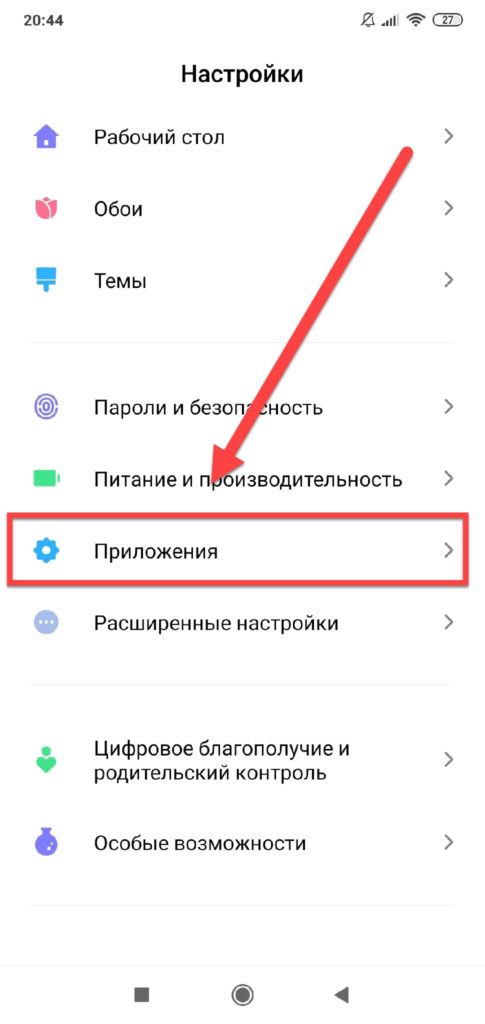

- Найдите там «Галерея» и нажмите по данному приложению;

- В списке найдите пункт «Очистить кэш» и подтвердите операцию.


Также рекомендуем вам очистить кэш у «Хранилища мультимедиа», чтобы исправить проблему наверняка. Теперь вам необходимо перезагрузить свой смартфон и проверить работоспособность галереи. В 99% случаев именно этот способ решает проблему практически на всех версиях Android.

Удаление файлов формата .nomedia
Так как операционная система Android построена на ядре Linux, в системе могут скапливаться различные служебные файлы, которые не совсем корректно влияют на работу вашего смартфона. И в данном случае идет речь о файле .nomedia. В основном они появляются из-за вирусной активности на вашем телефоне или повреждений системы другими приложениями, действиями пользователя (если он не разбирается в Андроиде).
Так вот, .nomedia запрещает индексирование мультимедийных файлов, и, если он расположен в папке DCIM, соответственно, все изображения будут автоматически скрываться из галереи, так как не могут быть проиндексированы системой. Чтобы решить проблему, вам нужно будет удалить этот файл из системы. Делается это так:
- Откройте любой файловый менеджер на своем смартфоне (Total Commander, Проводник и прочие варианты);
- Обязательно активируете в настройках пункт «Просмотра скрытых файлов и папок», чтобы они отображались в общем каталоге, иначе увидеть nomedia вы не сможете;

- Находите раздел DCIM (здесь хранятся все фотографии со смартфона) и открываете его;

- Далее находите файл .nomedia и удаляете его со смартфона. Рекомендуем вам просмотреть все поддиректории через файловый менеджер, и если там еще встречаются файлы с таким же названием, тоже удалите его;



- Перезагрузите устройство и повторно зайдите в «Галерею». Все ваши фотографии должны отобразиться в системе.
Проверяем, куда сохранялись фото
Рекомендуем вам в настройках своего смартфона проверить, куда у вас по умолчанию были сохранены фотографии, и через файловый менеджер посмотреть, нет ли их там. Иногда возникает такая проблема, когда изображения по факту на телефоне есть, и видны через файловые менеджеры, однако в «Галерее» не отображаются. Также при подключении смартфона к компьютеру такие фотографии видны в проводнике, и их можно скинуть на локальный диск. Обязательно попробуйте. Быть может, у вас сработает.
Но, как только вы скопируете файлы на компьютер, рекомендуем сделать бекап данных и сбросить телефон к заводским настройкам или удалить «Галерею» и загрузить заново для своего смартфона через Google Play (такой вариант пройдет не на всех моделях телефонов и версиях Android).
Восстановление фотографий
Если ни один из методов выше вам не помог, скорее всего, стандартными способами быстро вернуть изображения не получится, и придется их восстанавливать. Для этого предназначено большое количество приложений, как на Андроиде, так и на компьютере, в том числе и для работы с сервисом Google Photos, поэтому советуем вам прочитать нашу отдельную статью «Как восстановить удаленные фотографии на Андроиде», где мы описали все возможные способы быстрого восстановления с использованием различных инструментов.

Пропали фото из галереи? Восстанавливаем!

Иногда на устройствах Андроид наблюдается любопытный косяк – начинают пропадать фотографии из галереи. Т.е. пользователь точно помнит, что фото были и он их не удалял с устройства, но по факту фото отсутствуют, их попросту нельзя найти в галерее.
Причины потери фото
Для начала давайте разберемся с частыми причинами пропажи фотографий из галереи Андроида, вот основные из них:
- SD-карта. Если ваши снимки хранились на ней – то прежде всего извлеките карту из телефона, осмотрите её на предмет повреждений и окислившихся контактов. Если все ок – то подключите её снова к телефону и проверьте её работоспособность скопировав на неё какой-либо файл. Так же не забудьте проверить, не отформатировали ли вы случайно сою флеш-карту.
- Случайное удаление фото вами или кем-то другим, кто получил доступ к вашему телефону. К счастью, в данном случае фото можно восстановить и в конце видео я покажу как.
- Ошибка приложения Галерея или операционной системы Андроид. Такое иногда случается, когда вы долго не перезагружали телефон.
Простой способ устранения проблемы с пропавшими фото
Итак, основные причины пропажи фото из галереи мы рассмотрели, теперь я расскажу о том, как решить данную проблему. Начну с третьего пункта, предположим, что причина пропажи фото – ошибка в приложении Галлерея, такое случается, когда скопилось много кэша в этом приложении.
Давайте очистим кэш приложения Галерея, для этого:
- Заходим в настройки;
- Тапаем на Приложения, а затем на Все приложения;
- В поиске ищем приложение Галлерея и тапаем на него;
- Затем внизу экрана жмем на кнопку “Очистить кэш”;
- Затем, в появившимся сообщении, тапаем на кнопку ОК.
Кроме очистки кэша у приложения Галерея следует очистить кэш у приложения Хранилище Мультимедиа. Для этого точно так же находите его в списке приложений, тапаете по нему и жмете на кнопку Очистить Кэш внизу экрана.
После проделанных действий рекомендую перезагрузить телефон и только после этого попытаться найти потерянные фото в галереи.
Если очистка кэша не помогла – стоит попробовать подключить телефон к компьютеру и уже через него поискать фото в папке DCIM или воспользоваться файловым менеджером установленным на телефоне или встроенным, или скаченным, например Тотал Командер.
Приложение для восстановления фото
В случае, если фото не нашлись при использовании выше упомянутых способов – стоит предположить, что фото было удалено и его нужно восстанавливать.
Для этого скачиваем и устанавливаем приложение ДискДиггер. Сейчас я продемонстрирую как работает данное приложение, для этого я сделаю фото и тут же его удалю.
Затем, запущу ДискДиггер и тапну на кнопку «Начать Простой Поиск Изображений».
После чего сразу же тапаю на кнопку стоп вверху экрана, а затем на шестеренку рядом и устанавливаю минимальную дату создания фото и максимальную дату, т.е. период в который было сделано фото, тут же можно установить и минимальный размер фото в байтах. Это все нужно для того, чтобы приложению было проще найти удаленные фото и нам не пришлось долго искать нужные для восстановления фотографии после окончания поиска.
Смотри наши инструкции по настройке девасов в ютуб!
Итак, я выбираю диапазон дат в 2 дня, жму кнопку ОК, тапаю на кнопку возобновить поиск вверху экрана и жду, когда удаленное фото найдется.
Ага, вот, не прошло и пяти минут и сделанное недавно и тут же удаленное фото нашлось, ура, теперь его нужно восстановить.
Для этого тапаем на три точки в верхнем углу превью удаленного фото и в появившимся меню выбираем пункт «Восстановить этот файл» если вы хотите его сразу же отправить на другое устройство через мессенджер, например.
Или выберите пункт «Сохранить Этот файл локально», чтобы восстановить его в нужную вам папку, я выберу папку DCIM на моём устройстве и нажму сохранить.
Теперь проверим был ли восстановлен файл, для этого запустим файловый менеджер и перейдем в каталог DCIM, как видите фото сохранилось, все ок.
Надеюсь, что статья вам помогла найти ли восстановить все пропавшие фотографии в галерее вашего телефона, пользуйтесь! Удачи!
Еще 3 полезных статьи:
Файловый менеджер Total Commander на Android Total Commander – файловый менеджер для Andorid. Посредством этой программы можно выполнять разнообразные действия с…
Как перенести фото с айфона на компьютер быстро! Как перенести фото с айфона на компьютер через itunes и не только — расскажем! Количество…
Восстанавливаем файлы удаленные из корзины 100% способ восстановить файлы удаленные из корзины за 5 минут. Очень часто случается, что какие-то…
Сан Саныч / Инженер (Математик-программист)
Эксперт в ИТ области, с высшим образованием и научными статьями. Уже более 15 лет занимаюсь ремонтом мобильных телефонов и персональных копьютеров, специализируюсь на настройке ПО и сетей. С 2013 года веду ютуб-канал.
Телеграм-канал проекта — https://t.me/hardtekru
- Как посмотреть сколько ты сидишь в телефоне
- Быстро разряжается батарея на телефоне? Решение!
Источник: www.hardtek.ru